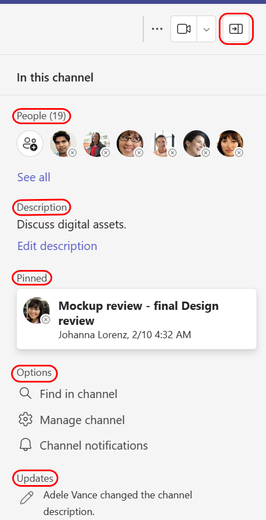Familiarizarse con la nueva experiencia de canales en Microsoft Teams
Los canales son el mejor lugar para colaborar en Teams y hemos introducido algunos cambios que le facilitarán el trabajo conjunto a usted y a sus compañeros de equipo. La nueva experiencia de canales proporciona una forma organizada y transparente de compartir contenido y mantener conversaciones interesantes.
Voltear el orden de las publicaciones del canal
Ahora puede hacer que su actividad reciente aparezca en la parte superior (o inferior) de la lista de publicaciones. Seleccione Más opciones de canal... > Ver nuevas publicaciones en la parte superior para cambiar el orden de las publicaciones del canal y desplazarse hacia abajo para ver el resto.
De forma predeterminada, las nuevas publicaciones del canal aparecerán en la parte inferior de la pestaña Publicaciones y, si cambia el orden de las publicaciones del canal para ordenarlas desde la parte superior, busque en la parte superior del canal para iniciar una publicación o hacer un anuncio.
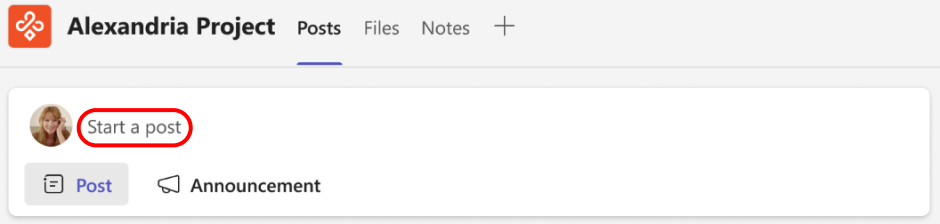
Publicar con más opciones
Agregue un asunto e inicie la publicación. Y cuando esté listo para compartir la publicación, seleccione Publicar.
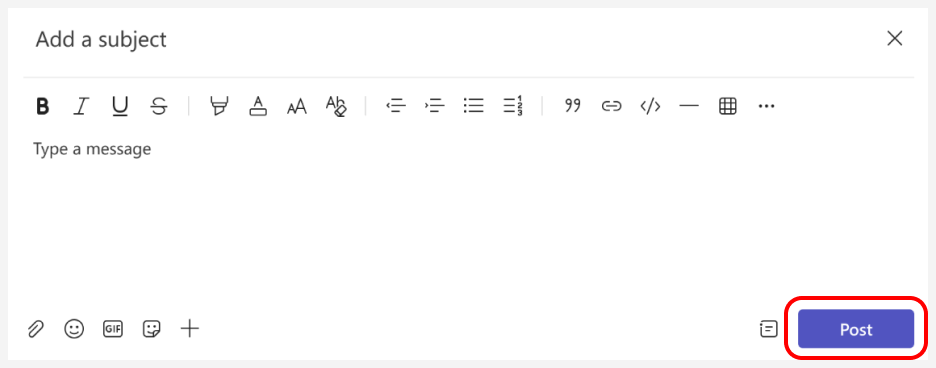
Responder a una publicación
Vaya a una publicación del canal. Desplácese hasta la parte inferior de la publicación y las respuestas más recientes y, después, seleccione Responder.
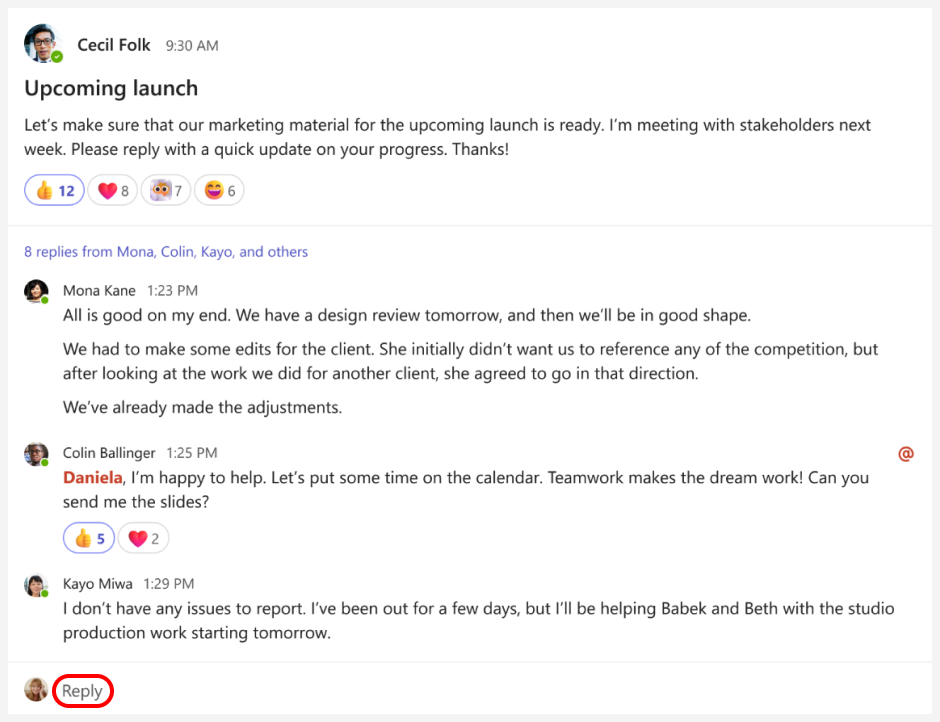
Ver rápidamente las respuestas más recientes a una publicación
Vaya a cualquier publicación y verá las tres respuestas más recientes. Esto facilita ponerse al día rápidamente con la actividad más reciente.
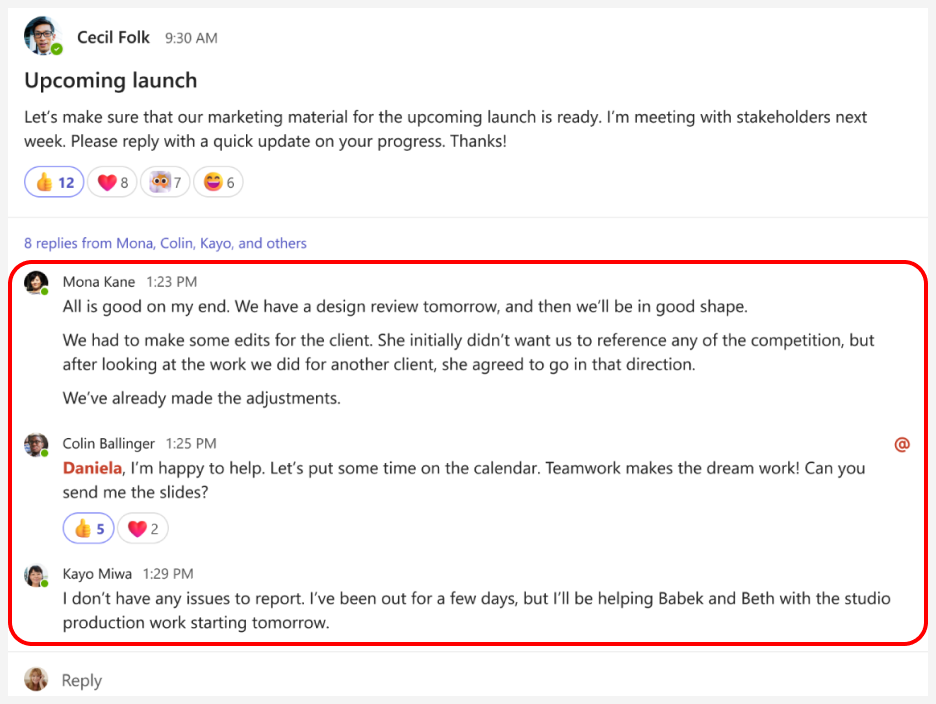
Ver la conversación completa
Hemos facilitado que te sumerjas en una conversación, para que puedas centrarte sin distracciones.
Seleccione el vínculo debajo de una publicación de canal.
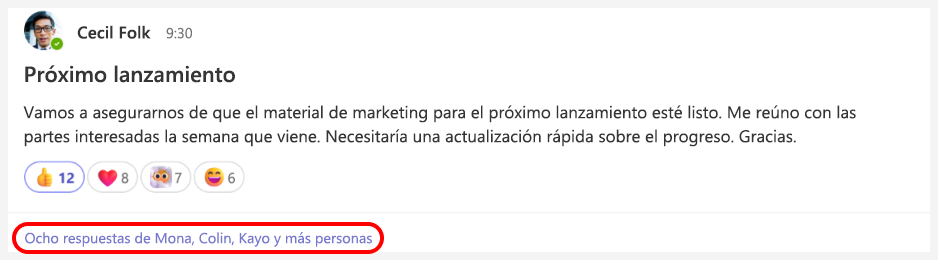
A continuación, estará completamente inmerso en la conversación. Las respuestas más recientes están en la parte inferior.
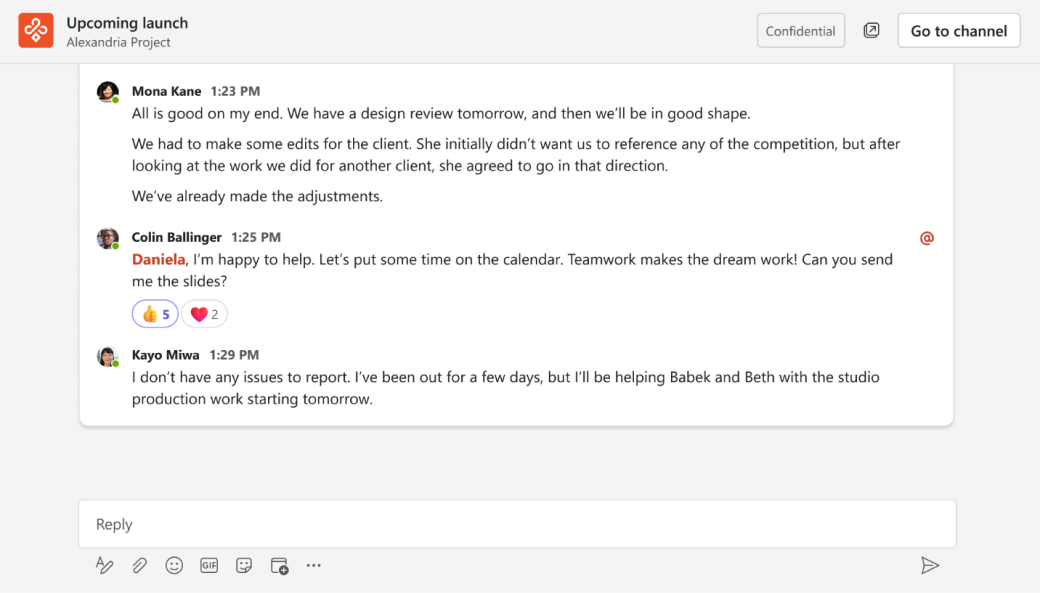
Cuando esté listo para volver al canal, seleccione Ir al canal.
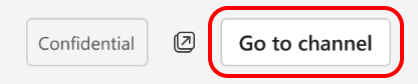
Abrir una conversación en una ventana nueva
Hay dos formas sencillas de abrir una conversación en una ventana independiente. A continuación, puede cambiar el tamaño o cambiar la posición de la ventana para poder realizar varias tareas a la vez.
-
En un canal, vaya a la parte superior de una publicación, seleccione Más opciones


-
En una conversación, seleccione Abrir conversación en una ventana nueva

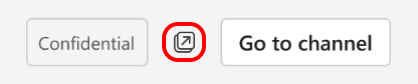
Ponerse al día con un panel de información más contextual
Presentamos un nuevo panel de información con información contextual como contactos, publicaciones ancladas y opciones como la búsqueda contextual.